Cách truy cập trang Danh bạ trên giao diện Gmail mới
- Chủ nhật - 20/05/2018 04:13
- In ra
- Đóng cửa sổ này
Sau khi nâng cấp giao diện Gmail, bạn không tìm thấy tùy chọn truy cập trang Danh bạ. Bạn lo lắng vì danh bạ của mình đột nhiên biến mất, và thắc mắc liệu nó có bị xóa hay không. Đừng lo. Tất cả các địa chỉ liên hệ của bạn vẫn còn ở đó, và bạn có thể truy cập chúng theo cách trong bài viết dưới đây.
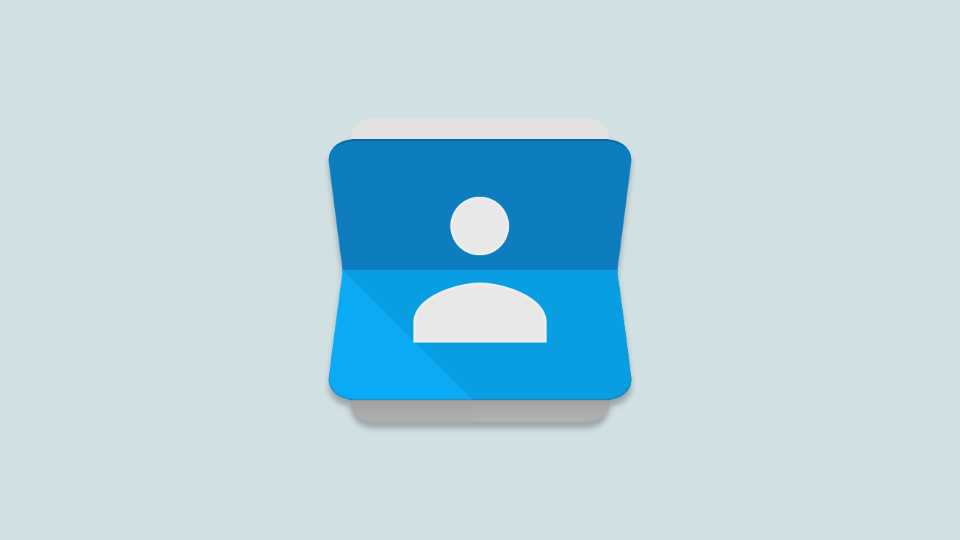
Gmail có thiết kế mới và nó khá đẹp. Thông thường, khi một dịch vụ phổ biến ra mắt giao diện mới, hầu hết người dùng đều cảm thấy không hài lòng nhưng đó không phải là trường hợp của Gmail. Giao diện Gmail mới đẹp hơn và có nhiều tính năng hữu ích hơn như Chế độ Bảo Mật (Confidential Mode) và Chế độ Ngoại tuyến (Offline Mode). Tuy nhiên, điều đó không có nghĩa giao diện Gmail mới hoàn hảo, nó cũng có vấn đề của riêng nó.
Giao diện Gmail cũ cho phép bạn chuyển sang trang Danh bạ (Contacts) để xem, cũng như chỉnh sửa các địa chỉ liên hệ nhưng trên giao diện mới, bạn không còn tùy chọn này nữa. Sau đây là cách để bạn truy cập trang Danh bạ trên Gmail mới.
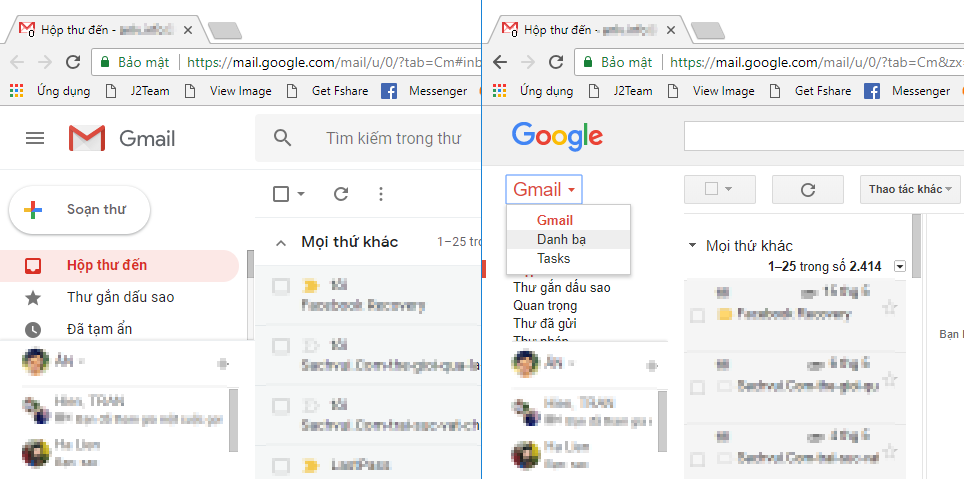
Cách truy cập trang Danh bạ trên Gmail mới
Google đã loại bỏ lối tắt truy cập vào trang Danh bạ khỏi giao diện Gmail mới. Mặc dù vậy, điều này không có nghĩa bạn mất các địa chỉ liên hệ của mình. Chúng vẫn ở đó, và chúng vẫn được đồng bộ với tài khoản Google của bạn. Vấn đề chỉ là, thao tác truy cập chúng giờ đây khó khăn hơn trước.
Có hai cách để bạn truy cập vào trang Danh bạ trên Gmail mới. Đầu tiên, Google có một trang web chuyên dụng hoàn toàn độc lập với Gmail để bạn quản lý danh bạ của mình. Nó có hai phiên bản: Beta với thiết kế Material , và phiên bản cũ, ổn định với giao diện Gmail cổ điển . Bạn chỉ cần dánh dấu lại (bookmark) phiên bản bạn muốn sử dụng. Nếu bạn không sử dụng Google Chrome, đây là cách tốt nhất và nhanh nhất để truy cập trang Danh bạ trên Gmail mới.
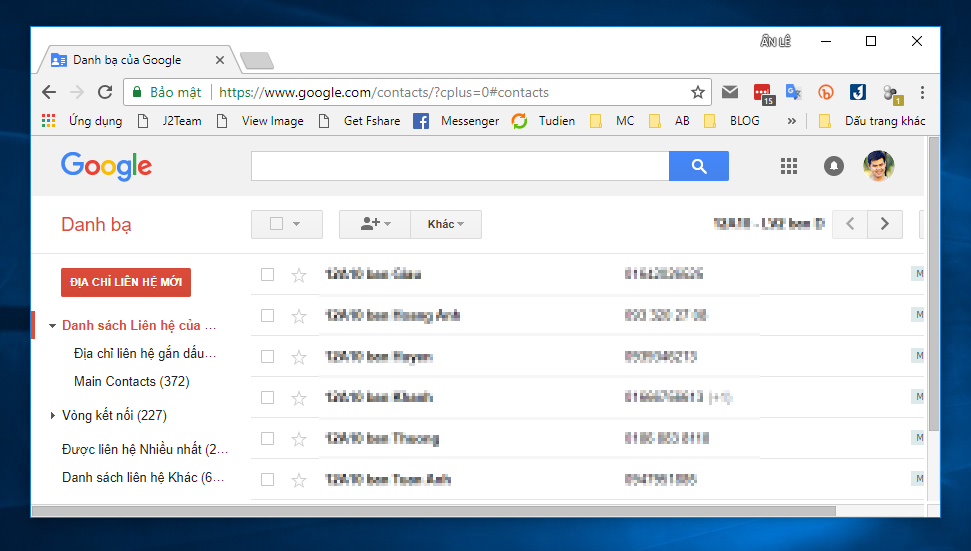
Nếu bạn đang sử dụng Google Chrome, bạn có thể sử dụng ứng dụng tích hợp trên trình duyệt của Google để truy cập trang quản lý Danh bạ. Cách này giúp bạn tiết kiệm một không gian nhỏ trên thanh dấu trang (bookmark bar). Mở thẻ mới trên Chrome, và nhấn nút hình các ô vuông nhỏ bên cạnh ảnh đại diện của bạn. Một cửa sổ nhỏ sẽ hiện ra liệt kê các ứng dụng và dịch vụ khác nhau của Google để bạn truy cập. Cuộn xuống dưới cho đến khi bạn tìm thấy tùy chọn Danh bạ, bấm chuột lên nó.

Dĩ nhiên, những cách trên đây không tiện lợi như cách truy cập trên giao diện Gmail cũ.
Google vẫn đang liên tục xây dựng và cho ra mắt các tính năng mới và có lẽ, trong vài tháng tới, hãng này sẽ giới thiệu một cách dễ dàng hơn để truy cập vào trang Danh bạ trên Gmail mới.
Trà Long